Artikelversion: Enterprise Server 2.17
Informationen zu Teams
Teams sind Gruppen von Organisationsmitgliedern, welche die Struktur Ihres Unternehmens oder Ihrer Gruppe mit kaskadierenden Zugriffsberechtigungen und Erwähnungen anzeigen.
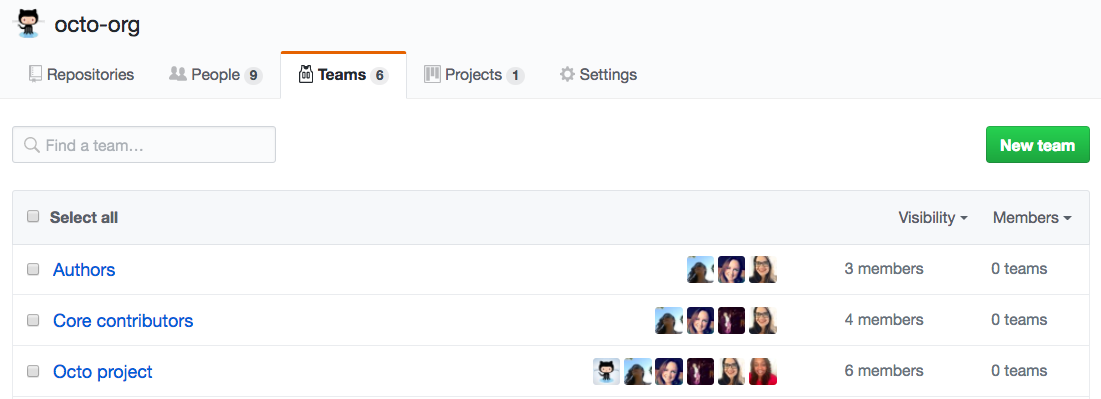
Organisationsinhaber und Team-Maintainer können Teams Administrator-, Lese- oder Schreibzugriff auf die Repositorys der Organisation gewähren. Organisationsmitglieder können eine Benachrichtigung an ein ganzes Team senden, indem sie den Namen des Teams erwähnen. Organisationsmitglieder können außerdem eine Benachrichtigung an ein ganzes Team senden, indem sie von diesem Team einen Review anfordern. Organisationsmitglieder können Reviews von bestimmten Teams mit Lesezugriff auf das Repository anfordern, in dem der Pull Request geöffnet ist. Teams können als Inhaber bestimmter Codetypen oder -bereiche in einer CODEINHABER-Datei bestimmt werden.
Weitere Informationen finden Sie unter:
- „Den Teamzugriff auf ein Repository einer Organisation verwalten“
- „Personen und Teams erwähnen“
- „Informationen zu Codeinhabern“

Sie können außerdem mit LDAP Sync Ihre GitHub Enterprise Server-Instanz-Teammitglieder und -Teamrollen mit Ihren bestehenden LDAP-Gruppen synchronisieren. Dadurch können Sie eine rollenbasierte Zugriffskontrolle für Benutzer von Ihrem LDAP-Server aus statt manuell innerhalb von Ihre GitHub Enterprise Server-Instanz einrichten. Weitere Informationen finden Sie unter „LDAP-Synchronisierung aktivieren“.
Sichtbarkeit eines Teams
Teams können sichtbar oder geheim sein:
- Sichtbare Teams können von jedem Organisationsmitglied angezeigt und @erwähnt werden.
- Geheime Teams sind nur für die Personen im Team und Personen mit Inhaberberechtigungen sichtbar. Sie sind ideal zum Verbergen von Teams mit sensiblen Namen oder Mitgliedern, wie zum Beispiel diejenigen für die Arbeit mit externen Partnern oder Kunden. Geheime Teams können nicht unter übergeordneten Teams verschachtelt werden oder untergeordnete Teams haben.
Teamseiten
Jedes Team hat seine eigene Seite innerhalb einer Organisation. Auf der Seite eines Teams können Sie die Teammitglieder, untergeordneten Teams und Repositorys des Teams anzeigen. Organisationsinhaber und Team-Maintainer können auf die Teameinstellungen zugreifen und die Beschreibung sowie das Profilbild des Teams über die Seite des Teams aktualisieren.
Organisationsmitglieder können Diskussionen mit dem Team erstellen und daran teilnehmen. Weitere Informationen finden Sie unter „Informationen zu Teamdiskussionen“.
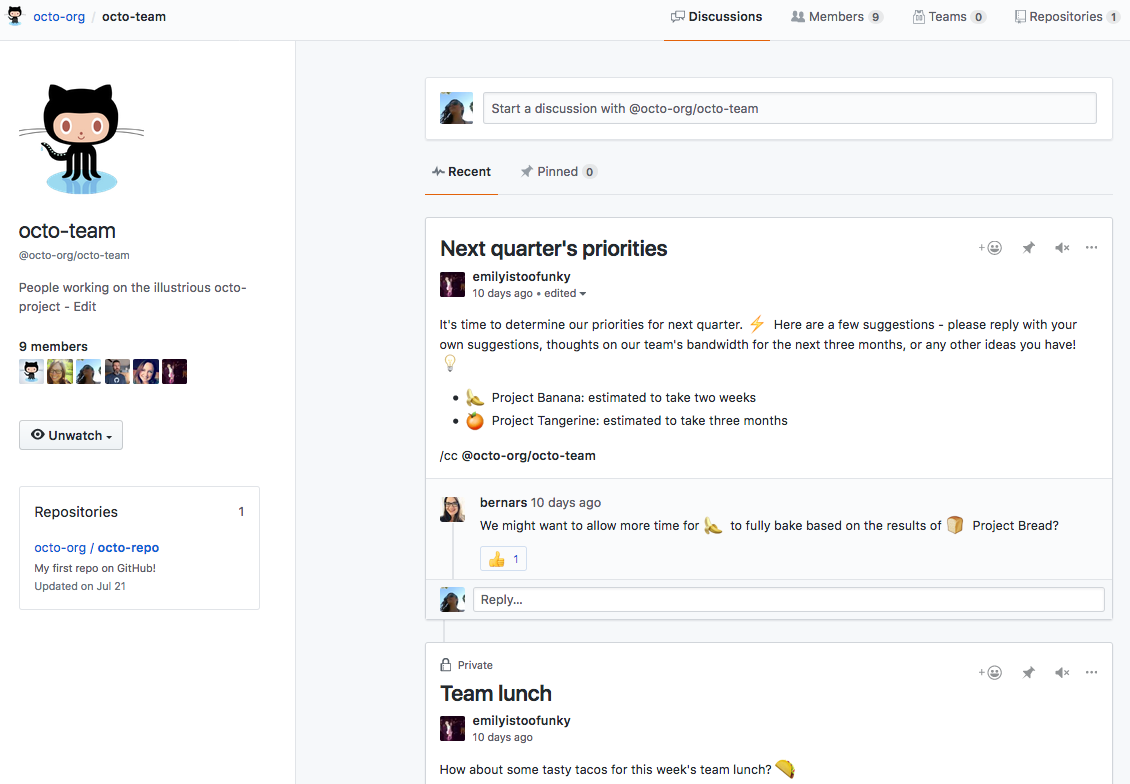
Untergeordnete Teams
Sie können die Hierarchie Ihrer Gruppe oder Ihres Unternehmens innerhalb Ihrer GitHub Enterprise-Organisation mit mehreren Ebenen untergeordneter Teams abbilden. Ein übergeordnetes Team kann mehrere untergeordnete Teams haben, wohingegen jedes untergeordnete Team nur ein übergeordnetes Team hat. Nicht öffentliche Teams können nicht untergeordnet werden.
Für untergeordnete Teams gelten die Zugriffsberechtigungen des übergeordneten Teams, wodurch die Verwaltung von Berechtigungen für große Gruppen vereinfacht wird. Mitglieder von untergeordneten Teams erhalten außerdem Benachrichtigungen, wenn das übergeordnete Team @erwähnt wird, was die Kommunikation mit mehreren Personengruppen vereinfacht.
Wenn Ihre Teamstruktur beispielsweise „Mitarbeiter > Engineering > Application Engineering > Identity“ lautet, bedeutet die Gewährung von Schreibzugriff für Engineering auf ein Repository, dass auch Application Engineering und Identity diesen Zugriff erhalten. Wenn Sie das Identity-Team oder ein Team am unteren Ende der Organisationshierarchie @erwähnen, erhält nur dieses Team eine Benachrichtigung.
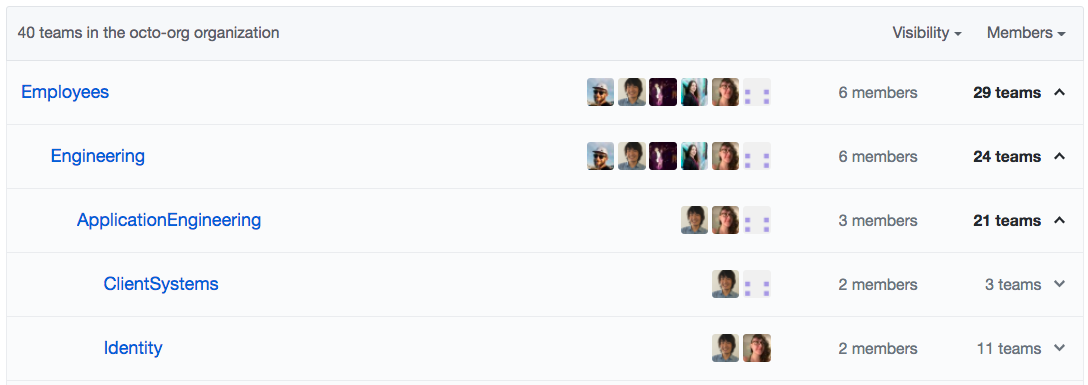
Um zu verstehen, wer die Berechtigungen und Erwähnungen eines übergeordneten Teams teilt, können Sie alle Mitglieder der untergeordneten Teams eines übergeordneten Teams auf der Registerkarte „Members“ (Mitglieder) auf der Seite des übergeordneten Teams sehen. Mitglieder eines untergeordneten Teams sind keine direkten Mitglieder des übergeordneten Teams.
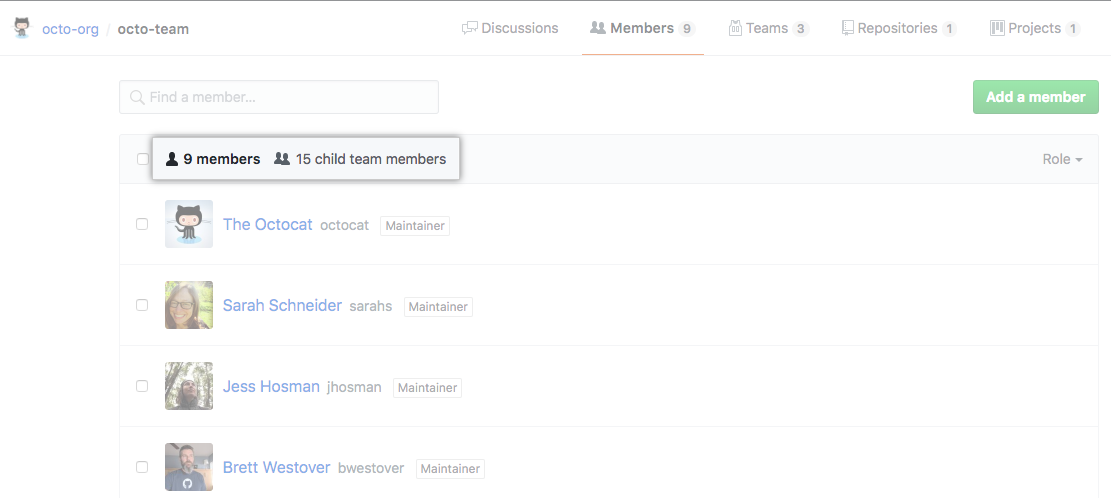
Sie können beim Erstellen des Teams ein übergeordnetes Team auswählen oder ein Team in der Hierarchie Ihrer Organisation später verschieben. Weitere Informationen finden Sie unter „Team innerhalb der Hierarchie Ihrer Organisation verschieben“.
Im Rahmen der Optimierungskonfiguration wird LDAP Sync Deine verschachtelte Teamstruktur nicht übertragen. Um unter- und übergeordnete Teambeziehungen zu erstellen, musst Du die verschachtelte Teamstruktur manuell neu erstellen und mit der entsprechenden LDAP-Gruppe synchronisieren. Weitere Informationen findest Du unter „Teams erstellen"
Unterordnung von Teams in Ihrer Organisation vorbereiten
Wenn in Ihrer Organisation bereits Teams vorhanden sind, sollten Sie die Zugriffsberechtigungen für das Repository jedes Teams überprüfen, bevor Sie Teams über- oder unterordnen. Sie sollten außerdem die neue Struktur berücksichtigen, die Sie für Ihre Organisation implementieren möchten.
An der Spitze der Teamhierarchie sollten Sie den übergeordneten Teams Zugriffsberechtigungen für das Repository erteilen, die für jedes Mitglied des übergeordneten Teams und seine untergeordneten Teams sicher sind. Wenn Sie sich in der Hierarchie nach unten bewegen, können Sie untergeordneten Teams zusätzlichen, detaillierteren Zugriff auf sensiblere Repositorys gewähren.
- Entfernen Sie alle Mitglieder aus vorhandenen Teams.
- Überprüfen und bearbeiten Sie die Zugriffsrechte für das Repository jedes Teams, und weisen Sie jedem Team ein übergeordnetes Team zu.
- Erstellen Sie alle gewünschten neuen Teams, wählen Sie ein übergeordnetes Team für jedes neue Team, und gewähren Sie seinen Mitgliedern Zugriff auf das Repository.
- Fügen Sie Personen direkt zu Teams hinzu.